
Image by Tomoyuki Azuma
‘역광’은 사진 촬영에서 부정적으로 여겨질 수 있지만, 역광을 활용하면 그 특유의 매력과 드라마틱한 효과로 피사체를 돋보이게 하는 훌륭한 기법이 될 수 있습니다.
이번에는 역광 사진을 아름답게 촬영하는 기술과 Photoshop을 사용한 구체적인 편집 방법에 대해 설명합니다.
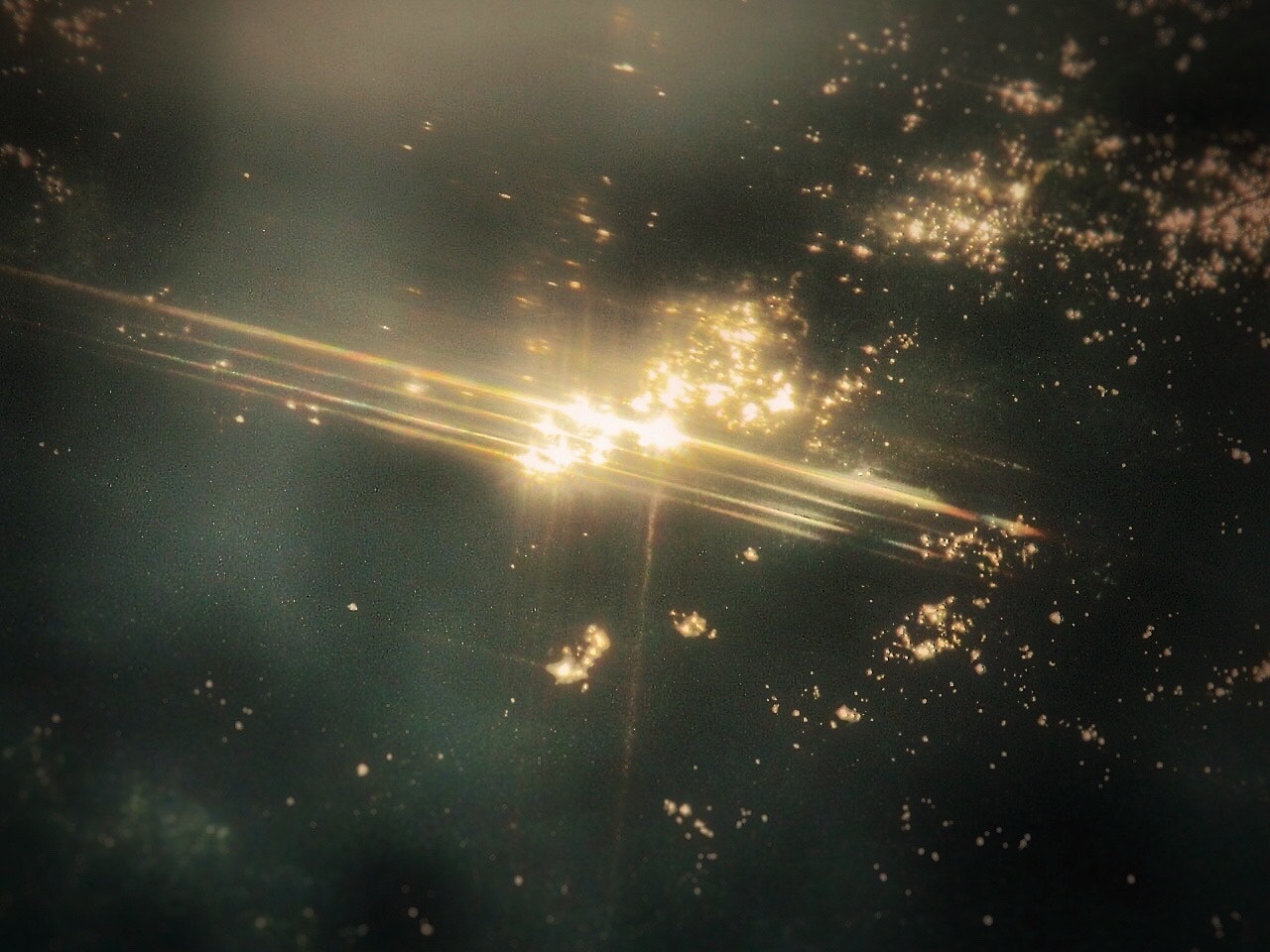
Image by 유우3850
촬영 장소와 구도의 활용
아름다운 역광 사진을 찍기 위해서는 먼저 최적의 촬영 장소를 찾는 것이 중요합니다. 다음과 같은 장소를 찾아보세요.
나무 사이
피사체 뒤에 나무를 배치하면 역광이 적절히 차단되어 아름다운 윤곽광을 만들어냅니다. 숲 속이나 숲길 주변이 이상적입니다.
트인 장소
주변이 트인 장소에서는 태양빛이 적절히 확산되어 부드러운 역광을 포착할 수 있습니다. 초원이나 공원이 적합합니다.
부분적인 그늘
피사체를 부분적인 그늘에 배치하면 역광과 그림자의 대비가 생깁니다. 건물의 그림자나 다리 아래 등 다양한 야외 장소가 고려될 수 있습니다.

Image by masakun
골든 아워를 노리다
아름다운 역광 사진을 찍기 위해서는 ‘골든 아워’라고 불리는 시간대를 노리는 것이 가장 효과적입니다. 골든 아워는 일출 직후나 일몰 직전의 시간대로, 태양빛이 부드럽고 피사체에 아름다운 윤곽광(림라이트)을 비출 수 있습니다.
이 시간대에 추천하는 카메라 설정을 참고해 보세요.
조리개 값 / Aperture
피사체를 배경에서 돋보이게 하고 싶다면 f/1.4에서 f/2.8의 낮은 값을 설정하고, 배경도 포함하고 싶다면 f/11에서 f/16의 높은 값을 설정합니다.
셔터 속도 / Shutter Speed
피사체의 움직임을 멈추기 위해서는 빠른 셔터 속도(1/250초 이상)를 사용하고, 적절한 노출을 얻기 위해 조정합니다.
ISO 감도 / ISO Sensitivity
노이즈를 최소화하기 위해 가능한 낮은 ISO 값(ISO 100-200)을 사용합니다.
스팟 측광 / Spot Metering
피사체의 얼굴에 적절한 노출을 설정하고, 배경의 빛이 과도하게 영향을 미치지 않도록 합니다.

Image by YuKoreeda
Photoshop(포토샵)에서의 편집 팁
촬영이 끝났다면, 다음은 Photoshop에서의 편집입니다. 다음 단계로 역광 사진을 더욱 아름답게 완성해 봅시다.
1. 노출 조정
‘레벨 보정’이나 ‘커브’를 사용하여 전체 밝기와 대비를 조정합니다. ‘레벨 보정’ 창을 열고, 하이라이트와 섀도우 슬라이더를 조정하여 과도하게 밝은 하이라이트나 너무 어두운 섀도우를 수정합시다.
2. 컬러 그레이딩
‘색조 보정’ 패널에서 ‘컬러 그레이딩’을 수행하여 사진 전체의 색조를 조정합니다. ‘컬러 밸런스’ 도구를 사용하여 섀도우, 중간 톤, 하이라이트의 색을 미세 조정함으로써 사진의 일관성과 분위기를 강조할 수 있습니다.
3. 세부 강조
‘샤프니스’ 필터를 사용하여 피사체의 디테일을 돋보이게 합니다. 또한, ‘하이패스 필터’를 이용하여 가장자리 부분을 강조합니다.
4. 배치 처리
같은 편집을 여러 사진에 적용할 경우, [액션 패널]에서 편집 절차를 기록하고 배치 처리로 일괄 적용하여 효율적으로 편집할 수 있습니다.

Image by fumi
이러한 절차를 통해 아름다운 불꽃놀이 사진을 쉽게 촬영하고 편집할 수 있습니다. 주의할 점으로는 강한 역광을 직접 카메라에 들이지 않도록 피사체와 태양의 위치를 조정하여 촬영하세요. 꼭 도전해 보세요!



